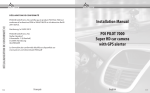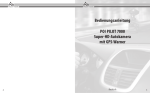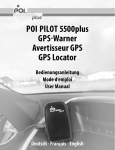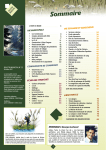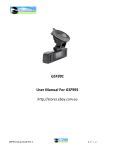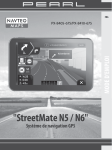Download mode d`emploi POI Pilot 7000 Caméra de voiture super HD avec
Transcript
KOnFORmitätseRKläRung Hiermit erklärt POICON GmbH & Co. KG, dass sich das Produkt POI Pilot 7000 in Übereinstimmung mit der EMV – Richtlinie 2004/108/EG und der RoHS-Richtlinie 2011/65/EU befindet. kOnFOrmItÄtSErklÄrUnG Hamburg, 24.02.2015 60 POICON GmbH & Co. KG Stefan Quisdorf Lilienstraße 11 (Lilienhof) 20095 Hamburg Die ausführliche Konformitätserklärung finden Sie unter www.poicon.com/download/7000.pdf Deutsch mode d‘emploi POI Pilot 7000 Caméra de voiture super HD avec avertisseurs GPS Français 61 Mode d‘emploi Votre nouvel POI PILOT 7000........................................................................................... 64 Inclus dans le pac..................................................................................................... 64 Consignes de sécurité.............................................................................................65 Détails sur le produit......................................................................................................... 66 Installation............................................................................................................................... 76 Inscription................................................................................................................................. 84 Choix et transfert de POI radars...................................................................................... 89 Actualisation des POI radars............................................................................................. 99 Ajout de radars et autres POI..........................................................................................104 Foire aux questions et problèmes..............................................................................110 ADDENDA Assistance................................................................................................................................112 1. En ligne....................................................................................................................112 2. E-mail......................................................................................................................112 3. Téléphonique.......................................................................................................112 table des matières Donnees techniques.......................................................................................................... 75 Indications importantes....................................................................................................114 Consignes sur l‘élimination du produit.........................................................115 Déclaration de conformité CE.....................................................................................116 62 Français Français 63 Consignes de sécurité nous vous remercions d‘avoir fait l‘acquisition de cette caméra embarquée de voiture super HD. Vous allez pouvoir enregistrer aussi bien vos itinéraires que vos données GPS. • Ces consignes de sécurité sont destinées à vous familiariser avec le fonctionnement de ce produit. Nous vous invitons donc à les conserver de manière à toujours pouvoir vous y référer. Le logiciel inclus dans ce pack va vous permettre de visualiser à nouveau les itinéraires une fois chez vous et d‘afficher les positions correspondantes sur Google-Maps. • Veuillez respecter l‘usage pour lequel ce produit est destiné. Tout autre usage est susceptible d‘endommager le produit ou ses accessoires. Veuillez lire les conditions d‘utilisation et porter une attention particulière aux recommandations et conseils destinés à installer au mieux votre caméra de voiture HD. Inclus dans le pac • Caméra embarquée de voiture Full-HD • Support à ventouse • Adaptateur pour voiture • Cable USB • 3 m de câble de téléchargement avec un récepteur GPS • 8 attaches de câbles • Guide d‘utilisation Non fourni 1 carte microSD (jusqu‘à 32 GB, (une classe 6 au minimum) • Une transformation ou une modification de ce produit peut se répercuter sur la sécurité du produit. Attention aux risques de blessures! • Ne prenez jamais l‘initiative d‘ouvrir le produit. Ne faites jamais les réparations vous-même! • Veuillez manipuler le produit avec soin. Des coups ou des chutes du produit, même lorsqu‘il ne tombe pas de haut, peuvent l‘endommager. • Evitez l‘humidité et les chaleurs torrides. • Ne plongez jamais le produit dans l‘eau, ni dans aucun autre liquide. • Lors de son installation dans votre véhicule, vérifiez que la caméra ne bouche pas une partie de l‘angle de vue. Consignes de sécurité Votre Nouvel POI Pilot 7000 Chère cliente, cher client, • Notez que le câble d‘alimentation n‘entrave en aucun cas le contrôle du véhicule. • Veillez à ce que le câble d‘alimentation ne soit pas plié ou débranché. Il ne faut pas non plus qu‘il entre en contact avec une source de chaleur ou avec des bords coupants. 64 Français • Nous réservons le droit d‘apporter des modifications techniques et d‘améliorer le produit! Français 65 symBOles de l‘aFFicHage 1 2 3 4 5 6 7 8 9 10 11 12 13 14 15 16 1 Résolution 2 Détection de mouvement 3 Signal GPS (vert quand il est perçu) 4 Micro (On/Off ) 5 Carte microSD 6 Etat de chargement des batteries/Liaison avec la source d‘énergie (PC, tablette, Powerbank, etc.) 7 Date 8 Temps d‘enregistrement restant (il dépend de la résolution choisie au préalable) 9 Heure 10 Durée de l‘enregistrement 11 Immatriculation du véhicule Adaptateur pour le support à ventouse Port-USB 1 Sortie HD Bouton reset (accessible avec un trombone, etc.) Haut-parleur Lentille de caméra Numéro de série 2 Micro Bouton marche/arrêt 3 Fente pour carte microSD 4 LED Affichage Touche menu Touche haut Touche bas Touche confirmer 6 23456 12 7 8 10 1 5 11 DétAIlS SUr lE PrODUIt DétAIlS SUr lE PrODUIt détails suR le PROduit 11 9 7 10 8 9 16 13 14 15 66 Français Français 67 Touches de fonction «MENU»: affiche le menu de configuration et le menu de paramétrage/ termine les processus de réglage et de paramétrage et mène aux niveau supérieur du menu. 1. Sortez votre POI Pilot de son emballage. 2. Insérez dans l‘appareil une carte micro SD formatée en FAT32 (une classe 6 au minimum). 3. Reliez le POI Pilot au récepteur GPS externe avec le câble, puis reliez l‘appareil à l‘alimentation électrique de votre véhicule. 4. Activez le GPS dans le menu-périphériques du POI Pilot 7000 et attendez de capter un signal GPS sur l‘écran du POI Pilot 7000 (le symbole GPS devient alors vert). Ce processus peut prendre jusqu‘à 30 minutes. 5. Une fois que la réception du GPS est bien effective, reliez le POI Pilot 7000 au PC et installez le programme POIbase avec le CD. 6. A partir du moment ou la réception du GPS est effective, la POIbase reconnaît automatiquement le POI Pilot 7000. 7. Après l‘enregistrement et la connexion, choisissez les POI souhaités et faites une actualisation. 8. Une fois que la mise à jour du firmware est faite, vous devez la confirmer après avoir débranché le PC en cliquant sur le bouton OK du POI Pilot 7000. 9. Avant de relier à nouveau votre POI Pilot au PC, vous devez encore réinitialiser les paramètres par défaut dans le menu-périphériques. 10.Reliez à nouveau le POI Pilot 7000 au PC et téléchargez les POI en cliquant sur « OK ». 11. Une fois que le téléchargement est terminé, vous pouvez positionner votre POI Pilot contre le pare-brise de votre véhicule. Il est opérationnel. Français Touche haut: permet de naviguer dans le menu/permet d‘activer ou désactiver le micro. Touche bas: permet de naviguer dans le menu/donne accès à la liste des enregistrements. «OK»: permet de confirmer les choix faits dans les menus et les paramètres/ permet de commencer et terminer l‘enregistrement. Interrupteur marche/arrêt: une simple pression suffit à afficher ou cacher l‘indication de la vitesse. Menu principal Paramètres pour les enregistrements vidéo • Résolution: Format vidéo – Plus la résolution est haute, plus elle utilise de mémoire. • Qualité: une meilleure qualité augmente l‘utilisation de la mémoire. • HDR: Amplificateur dynamique de contraste – Amplificateur pour les environnements sombres. • Marque d‘horodatage: insertion de la date et de l‘heure sur la vidéo. • Reconnaissance LDWS: activation/désactivation du système d‘alerte de franchissement de ligne. Français Détails sur le produit Démarrage rapide 68 Démarrage rapide du POI Pilot 7000 Veuillez suivre les étapes suivantes pour mettre en marche votre POI Pilot 7000 avec votre POIbase : 69 Détails sur le produit Réglages de base 70 Remarque: quelques paramètres, comme par exemple le réglage du son, ne sont disponibles qu‘après la mise à jour du firmware. • Système: NTSC/Pal – veuillez sélectionner ou laisser PAL. • Date/heure: Réglage de la date et de l‘heure • Plaque d‘immatriculation: elle est affichée en haut à droite et dans les enregistrements • Formatage de la carte SD: effacer toutes les donner de la carte SD • Configurations d‘usine: rétablit les configurations de base • Détecteur de mouvements: commence l‘enregistrement dès lors qu‘un mouvement est détecté devant la caméra • Désactivation du LCD: éteint l‘affichage après un certain temps • Durée de vidéo: réglable d‘1 à 10 minutes • GPS: active ou désactive le GPS • Fuseau horaire: paramétrage du fuseau horaire • G-sensor: Paramétrage de la sensibilité du G-Sensor qui peut servir de preuve en cas d‘accident. La vidéo enregistrée peut alors être protégée sur la carte SD et ne peut être écrasée. • Mode scène: choix entre différents modes d‘enregistrements, dans la plupart des cas, il suffit de suivre le réglage standard « Off ». • Correction de l‘exposition: réduit ou augmente le temps d‘exposition Français • Affichage de la vitesse: masquage de la vitesse sur la vidéo à partir du moment où la vitesse enregistrée est dépassée • Volume: Réglage du son des avertisseurs • Avertisseur de fatigue: lance un signal quand les distances de sécurité ne sont pas respectées • Lampe automatique: dès que la prise de vue est trop sombre, un signal retentit • Avertisseur de radars: Activation/désactivation de l‘avertisseur de radars • Signal avertisseur de vitesse: lorsque l‘avertisseur de radars est activé, il prévient en cas de dépassement de vitesse proche du radar. • Réglage de l‘alarme: Off = Informe quelle que soit la vitesse; On = n‘avertit que lors des dépassements de vitesse • Langue: choix de la langue • Dernière actualisation: indique la date de la dernière installation de POI • Version du micrologiciel: Affiche le micrologiciel installé Installation de l‘appareil dans le véhicule Insérez une carte microSD dans la fente microSD. Reliez votre caméra à son support à ventouse (goujon d‘ancrage et ancrage coulissant). Détails sur le produit Paramétrage pour les photos • Résolution: en mégapixels – Plus la résolution est haute, plus elle utilise de mémoire. • Qualité: une meilleure qualité augmente l‘utilisation de la mémoire. • Marque d‘horodatage: insertion de la date et de l‘heure sur les photos. • WB: Balance des blancs pour régler la température de couleur Lors de la première utilisation, veuillez oter le plastique de protection de la ventouse. Fixez le support à ventouse sur votre pare-brise ou sur le tableau de bord de sorte qu‘il n‘entrave pas la visibilité. Utilisez ensuite le levier à bascule pour orienter votre caméra vers la vitre de votre véhicule. Pour être sûr que la ventouse est bien attachée, vérifiez qu‘elle n‘est ni poussiéreuse, ni grasse. Français 71 Détails sur le produit Branchement de l‘appareil sur un ordinateur 72 Reliez l‘appareil (dont la carte microSD doit être insérée) avec le câble USB contenu dans le kit (pas le câble du récepteur GPS), puis branchez le câble à un port USB disponible de votre ordinateur. Allumez l‘appareil. L‘ordinateur le reconnaît et installe les pilotes qui conviennent. Une fois que le processus de reconnaissance est terminé, vous pouvez utiliser la carte microSD de la caméra comme une clé USB ordinaire. Vous pouvez visualiser, copier et effacer vos enregistrements. Vous pouvez aussi formater la carte microSD mais cela efface toutes les données enregistrées ! Branchement de l‘appareil à un téléviseur Pour regarder les enregistrements, l‘appareil (dont la carte microSD doit être insérée) peut être relié à un téléviseur ou à un moniteur par un câble HD (non fourni). Branchez le câble dans la sortie HD de l‘appareil et reliez ce câble à l‘entrée du téléviseur. Allumez le téléviseur et modifiez son mode d‘entrée vidéo. Affichez le répertoire des enregistrements faits avec votre appareil et choisissez l‘enregistrement qui convient. Pour commencer le visionnage, appuyez sur la touche « OK ». Français Utilisation comme caméra automatique Après son installation dans votre véhicule, l‘appareil est prêt à être utilisé comme caméra automatique. Dès que vous branchez l‘adaptateur à l‘allume-cigare, allumez l‘appareil. Appuyez sur la touche « OK » pour commencer l‘enregistrement et pour le terminer. Fonctions supplémentaires Selon les paramètres de base que vous avez choisis pour votre appareil, vous pouvez activer les fonctions supplémentaires de l‘appareil: • Géolocalisation GPS • Affichage de la vitesse (pouvant apparaître sur la vidéo !) • Avertisseur de vitesse • Assistant de voies de circulation • Avertisseur de l‘état de la route • Distance de sécurité Si cela est légal là où vous êtes, vous pouvez aussi installer des informations sur les radars. La réglementation à ce sujet n‘est pas la même dans tous les pays d‘Europe. Français Détails sur le produit Après l‘achèvement de la fixation, vous pouvez ajuster votre caméra. Reliez le câble USB à la caméra. Prolongez le câble jusqu‘à l‘allume-cigare de sorte qu‘il n‘entrave pas votre conduite. Pour fixer le câble, utilisez les 8 attaches. Reliez le câble USB à l‘adaptateur de votre véhicule et branchez-le dans l‘allume-cigare. 73 Données techniques Pour être prévenu de la localisation des radars et des dangers, vous devez d‘abord avoir téléchargé les POI dans le programme POIbase. Une fois en route, vous devez activer le GPS. Objectif grand-angle à 160° Affichage LCD 2“ (5,08 cm) Résolution Super-HD jusqu‘à 2688x1512 px (photo), 2304x1296 px (vidéo avec 30 FPS) H.264/MPEG4 compression vidéo G-Sensor GPS avec câble USB externe intégré Micro/Haut-parleur intégrés Les réglages des avertisseurs suivants peuvent être effectués: Activer ou désactiver Réglage de l‘alarme: Off (tous les avertisseurs sont activés) On (avertisseurs acoustiques uniquement en cas de dépassement de vitesse) Volume: Volume des avertisseurs Effacer toutes les données: Arrêter l‘enregistrement, appuyer simultanément pendant 5 secondes sur les deux touches à flèches Données techniques Détails sur le produit Réglage de l‘avertisseur de radars et de dangers Suivi de trajectoire sur PC Le logiciel GPS inclus permet de suivre les trajectoires effectuées avec Google-Maps sur votre PC. En outre, après avoir correctement relié l‘appareil au PC, démarrez le programme «RegistratorViewer» à partir du répertoire de l‘appareil. Dans ce programme, ouvrez les enregistrements que vous souhaitez suivre. 74 Français Français 75 INSTALLATION & INSCRIPTIOn ATTENTION: Avant la connexion avec votre ordinateur vous devez choisir une carte quel va avec le POI Pilot. Le POI Pilot 7000 doit avoir une réception GPS avant que les POI ne puissent être transférés! Veuillez suivre les indications suivantes pour mettre en marche votre POI Pilot 7000 avec POIbase : 1.Insérez dans l‘appareil une carte micro SD formatée en FAT32 (une classe 6 au minimum). 2.Reliez le POI Pilot au récepteur GPS externe avec le câble, puis reliez l‘appareil à l‘alimentation électrique de votre véhicule. 3.Activez le GPS dans le menu-périphériques du POI Pilot 7000 et attendez de capter un signal GPS sur l‘écran du POI Pilot 7000 (le symbole GPS devient alors vert). Ce processus peut prendre jusqu‘à 30 minutes. 4.Une fois que la réception du GPS est bien effective, reliez le POI Pilot 7000 au PC et installez le programme POIbase avec le CD. 5. A partir du moment ou la réception du GPS est effective, la POIbase reconnaît automatiquement le POI Pilot 7000. Voici comment installer le logiciel POI Pilot 7000 en seulement quelques étapes sur votre PC sous Windows : 1e étape Insérez le CD du POI Pilot dans un lecteur adapté et cliquez sur « Exécutez Setup.exe ». Le lancement de l‘installation est alors automatique. Si ce n‘est pas le cas, démarrez l‘installation à partir de la donnée « Setup.exe » du CD. Windows XP/Vista/7 Windows 8 INSTALLATION & INSCRIPTIOn INSTALLATION DU LOGICIEL POIBASE ET DES PILOTES (Windows 8) INDICATION: Dans certains cas, il est possible que votre logiciel de sécurité entrave l‘installation du CD. Téléchargez alors le logiciel à partir de notre site internet. Vous pourrez le trouvez dans http:// www.poibase.com/fr -> Téléchargement. 76 Français Français 77 4 e étape Confirmez l‘installation de l‘assistant d‘installation de POIbase en cliquant sur « Continuer ». INSTALLATION & INSCRIPTIOn INSTALLATION & INSCRIPTIOn 2e étape Dans le programme de téléchargement POIbase sur internet, cliquez sur «Lancer l‘installation ». 3e étape Sélectionnez à présent la langue que vous souhaitez et confirmez votre choix en cliquant sur « OK ». 78 Français Français 79 80 6e étape Ne modifiez pas le dossier du menu démarrer et confirmez en cliquant sur « Continuer ». INSTALLATION & INSCRIPTIOn INSTALLATION & INSCRIPTIOn 5e étape L‘emplacement du programme POIbase peut à présent être choisi. Nous vous conseillons de conserver l‘emplacement déjà donné afin d‘éviter tout problème. Confirmez avec « Continuer ». Français Français 81 82 8e étape L‘installation est maintenant terminée et peutet être confirmée en cliquant sur « Terminer ». Dans le point suivant, nous aborderons l‘inscription. INSTALLATION & INSCRIPTIOn INSTALLATION & INSCRIPTIOn 7e étape Le dossier menu démarrer et le dossier cible s‘affichent encore une fois. En cliquant sur « Installer », vous lancez l‘installation. Français Français 83 INSTALLATION & INSCRIPTIOn Après l‘installation s‘affiche une icône sur le bureau sous Windows XP/ Vista/7 et une vignette du logo POIbase sous Windows 8. Cliquez sur cette icône ou cette vignette pour ouvrir le programme POIbase. Le programme commence par faire des mises à jour qui peuvent être installées en cliquant sur « OK ». POIbase redémarre ensuite automatiquement. Vient ensuite l‘inscription qui se fait comme ci-après. 2e étape Le POI Pilot est reconnu automatiquement et peut être sélectionné. INSTALLATION & INSCRIPTIOn INSCRIPTION DANS LE LOGICIEL POIBASE INDICATION: Si vous réinstallez le logiciel ou que vous le lancez sur un autre PC, vous devez vous inscrire à nouveau, comme cela est indiqué dans la 2e étape, avec les données d‘utilisateur existantes que vous avez entrées pour activer le code que vous avez saisi. 1e étape POIbase fait une recherche automatique des appareils qui lui sont connectés. 84 Français Français 85 86 4 e étape Lisez maintenant les conditions d‘utilisation et confirmez les. Vous y aurez encore accès par la suite. INSTALLATION & INSCRIPTIOn INSTALLATION & INSCRIPTIOn 3e étape Si vous êtes déjà inscrit, vous n‘avez plus qu‘à indiquer votre adresse e-mail et votre mot de passe. Si vous ne l‘êtes pas, laissez tous les champsvides et cliquez sur « S‘inscrire maintenant ». Français Français 87 5e étape Sélectionnez la langue souhaitée et confirmez en appuyant sur « OK ». CHOIX ET TRANSFERT DU POI RADARS Après l‘inscription, vous pouvez choisir directement les radars que vous souhaitez et les télécharger sur votre POI Pilot. Veuillez procéder suivant ces étapes. INSTALLATION & INSCRIPTIOn INSTALLATION & INSCRIPTIOn 1e étape Cliquez sur « Télécharger ». Dans le point suivant, nous aborderons le choix du POI radars et son transfert. 88 Français Français 89 3e étape Vous trouverez toutes les données sous Sécurité et Radars. Français INSTALLATION & INSCRIPTIOn INSTALLATION & INSCRIPTIOn 90 2e étape Poursuivez en cliquant sur « Télécharger les POI ». Français 91 5e étape Vous pouvez maintenant sélectionner les catégories de radars. Vous pouvez les choisir une par une en cliquant sur « Ajouter » ou les prendre toutes en cliquant sur « Tout sélectionner » (dans la barre noire). Français INSTALLATION & INSCRIPTIOn INSTALLATION & INSCRIPTIOn 92 4e étape Dans la liste ci-dessus, vous trouverez les différentes sous-catégories. Il vous suffit de cliquer sur celle que vous souhaitez. Français 93 94 7e étape Sélectionner la langue souhaitée et confirmer en appuyant sur « OK ». INSTALLATION & INSCRIPTIOn INSTALLATION & INSCRIPTIOn 6e étape Une fois que vous avez sélectionné ce que vous souhaitez, vous avez la possibilité de cliquer sur « Retour » pour choisir d‘autres radars (ce que vous avez déjà sélectionné reste alors en mémoire) ou de lancer le transfert en cliquant sur « … Installer les POI ». Français Français 95 96 InStAllAtIOn & InSCrIPtIOn 9e étape Le nouveau firmware doit d‘abord être installé. Pour ce faire, retirez le POI Pilot du PC et confirmez la mise à jour avec la touche OK du POI Pilot. InStAllAtIOn & InSCrIPtIOn 8e étape Pour que le transfert des POI puisse aboutir, 2 actions sont encore nécessaires. Français Français 97 Nos bases de données sont améliorées et réactualisées tous les jours. Suivez ces quelques étapes pour l‘actualisation. 1e étape Reliez le POI Pilot à votre PC, démarrez POIbase et cliquez sur «Télécharger». 11e étape Vous pouvez ensuite retirer le POI Pilot du PC. L‘écran du POI Pilot affiche maintenant que les données POI sont mise en mémoire et redémarre ensuite tout seul. Il est maintenant fonctionnel et peut être positionné contre le pare-brise de votre véhicule. 98 ACTUALISATION DES POI DE RADARS SUR LE PILOTE POI INSTALLATION & INSCRIPTIOn INSTALLATION & INSCRIPTIOn 10e étape Avant de relier à nouveau votre POI Pilot au PC, vous devez encore réinitialiser les paramètres par défaut (paramètres d‘usine) dans le menupériphériques. Reliez à nouveau votre POI Pilot au PC, puis terminez le transfert de POI en cliquant sur « OK ». Français Français 99 3e étape Vous trouverez tous les radars déjà transférés sous « Mes POI sélectionnés ». Français INSTALLATION & INSCRIPTIOn INSTALLATION & INSCRIPTIOn 100 2e étape Cliquez sur « Télécharger les POI ». Français 101 102 InStAllAtIOn & InSCrIPtIOn 5e étape Sélectionner la langue souhaitée et confirmer en cliquant sur « OK ». Les avertisseurs choisis et le micrologiciel le plus récent sont ensuite téléchargés. InStAllAtIOn & InSCrIPtIOn 4e étape Vous pouvez maintenant voir les POI sélectionnés et, si vous le souhaitez, vous pouvez les éliminer. Lorsque vous êtes prêts, cliquez sur « … Actualiser les POI ». Le téléchargement des données recommence à zéro et vous bénéficiez de l‘actualisation la plus récente. Français Français 103 AJOUTER DES RADARS ET D‘AUTRES POI 104 1e étape Reliez le POI Pilot à votre PC, démarrez POIbase et cliquez sur « Modifier les POI ». 2e étape La carte s‘affiche. Français INSTALLATION & INSCRIPTIOn INSTALLATION & INSCRIPTIOn Chaque jour, de nouveaux radars fixes et mobiles sont installés sur les routes. Vous pouvez enregistrer ces nouveaux radars vous-mêmes dans POIbase. Français 105 4 e étape Vous devez ensuite sélectionner la catégorie de POI dans la colonne de gauche. Dans ce cas, il s‘agit d‘un radar fixe à 50 km/h. Cliquez ensuite sur « Ajouter POI » dans la colonne de droite. Français INSTALLATION & INSCRIPTIOn INSTALLATION & INSCRIPTIOn 106 3e étape Zoomez avec la molette sur l‘endroit où se trouve le radar et marquez-le en cliquant avec la souris. Vous voyez s‘afficher une croix rouge à cet endroit. Français 107 Lorsque tous les champs obligatoires sont remplis, continuez en cliquant sur « Etapes suivantes ». 7e étape Vous pouvez à présent vérifier à nouveau les données. Si tout est correct, cliquez sur « OK ». Vos données sont ensuite transmises, vérifiées et enregistrées. 6e étape Le nom choisi pour le radar est le nom qui sera ensuite indiqué sur la carte. Il doit prendre la forme suivante : [Code postal] Radar F50 (F signifie radar fixe, pour les radars mobiles, il s‘agit d‘un m. Le 50 correspond à la vitesse maximale autorisée.) ; numéro de rue et rue ; direction et autres ; [lieu] veuillez abréger direction en écrivant dir. 108 Voici un exemple : [22087] Radar F50 ; Mühlendamm 12 ; dir. centre ville ; [Hambourg] Français INSTALLATION & INSCRIPTIOn INSTALLATION & INSCRIPTIOn 5e étape La catégorie sélectionnée s‘affiche à nouveau. En cliquant sur « Etapes suivantes », vous arrivez à la description du POI. Français 109 Problème Cause Solution Mon POI Pilot n‘est pas ou n‘est plus reconnu par POIbase. Le câble USB est défectueux. Retentez avec un autre câble USB. Le port USB est défectueux. Retentez avec un autre port USB. Le code a été mal entré. N‘oubliez pas d‘insérer les tirets. Mon code d‘activation n‘est pas accepté. On peut facilement confondre U et V, 0 et D. Pourquoi dois-je payer pour accéder aux radars ? Vous n‘avez pas donné de code d‘activation lors de l‘inscription. Dans paramètres » sous « Activer le code », vous pouvez donner le code après coup. Après une nouvelle installation POIbase, je ne peux plus m‘inscrire. Vous êtes déjà inscrit dans le programme. Annulez l‘inscription et enregistrez-vous avec votre adresse e-mail et votre mot de passe. Comment puis-je désinstaller le programme ? Je ne suis pas prévenu de la présence de radars. POIbase peut être désinstallé du panneau de configuration sous programme et fonction. Ne pas reporter la présence de radars. Reportez les radars sur le POI Pilot. Avertisseur de radars éteint. Activez l‘avertisseur de radars dans le menu du POI Pilot. Foire aux questions et problèmes Foire aux questions et problèmes Foire aux questions et problèmes Vous trouverez d‘autres réponses aux questions courantes et aux problèmes sur www.poicon.com/en sous Contact & Support -> FAQs. 110 Français Français 111 Support 1. Par Internet Notre service d‘aide en ligne vous permet de recevoir : • des mises à jour gratuites pour de nombreux produits POICON • de nombreux conseils et informations importantes relatifs à votre produit http://www.poicon.com/en -> Contact & Support 2. Par E-Mail En cas de questions ou de suggestions, veuillez nous contacter gratuitement par mail à l‘adresse suivante: [email protected] Support Support 3. Par Téléphone • Passer une commande: Commandes, suggestions relatives au produit, questions sur d‘autres produits ou services de contenu +49 (0)40 28 46 37 10 • Assistance technique: Pour obtenir de l‘aide lors de l‘installation ou une assistance individuelle en cas de problèmes d‘utilisation, veuillez nous contacter au: +49 (0)40 28 46 37 111 Nous vous remercions de votre confiance. L‘équipe POICON Hambourg 112 Français Français 113 Cet appareil électronique n‘est pas un déchet ménager. Pour que vous vous débarrassiez proprement du produit, nous vous redirigeons vers les points de collecte publics de votre commune. Pour plus de détails concernant la localisation de tels points de collecte et sur les restrictions quantitatives par jour/mois/année, veuillez vous renseigner auprès de votre commune. Recommandations IMPORTANTES ATTENTION: il vous revient de vérifier que l‘usage de ce produit est légal dans le pays où vous l‘utilisez. Consignes sur l‘élimination du produit 114 Français Français Consignes sur l‘élimination du produit Recommandations importantes 115 déclaRatiOn de cOnFORmité DéClAlArAtAtIOn DE COnFOrmIté CE POICON GmbH & Co. KG certifie que le produit POI Pilot 7000 est conforme à la directive CEM in 2004/108/CE et à la directive RoHS 2011/65/UE. 116 Installation manual Hambourg, le 24/02/2015 POICON GmbH & Co. KG Stefan Quisdorf Lilienstraße 11 (Lilienhof) D-20095 Hambourg ALLEMAGNE Le formulaire de conformité détaillé est disponible sur www.poicon.com/download/7000.pdf Français POI PIlOt 7000 Super HD car camera with GPS alerter English 117